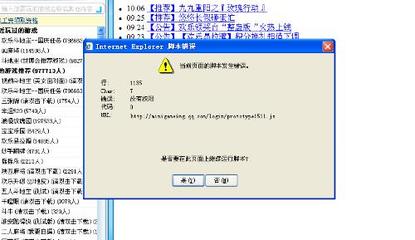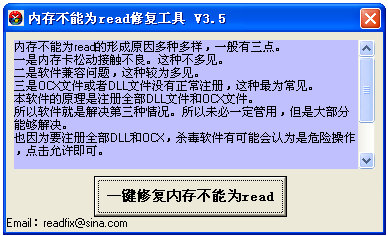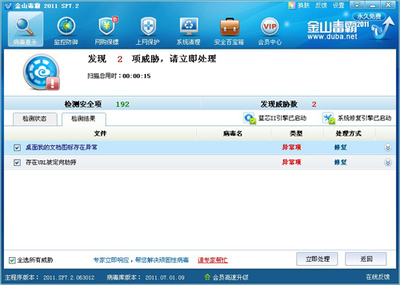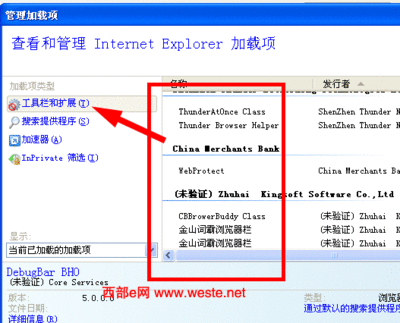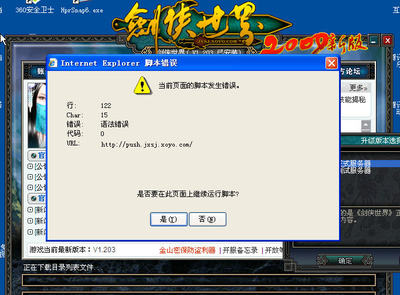为了保证电脑安全就给电脑设置BIOS密码,久而久之,很多朋友容易忘记Bios密码,那么bios被锁了怎么解决呢?今天小编就和大家说说bios被锁了的解决方法。
bios被锁了解决方法清除BIOS密码最简单而直接的办法是放电法。放电法又分为跳线放电法和COMS电池放电法(一般在变动硬件连接前,都应将主机的电源线拔掉,使主板完全断电。这样做可以保证人身和设备的安全,成功的可能性也要大得多)
跳线放电法:拆开机箱在主板上找到coms跳线(可参照主板说明书),该跳线有个3个针脚,主板正常运行时一般是插在1-2针脚上的,只要将跳线插到2-3针脚上几秒钟,然后将跳线插回可将cmos放电,清除BIOS密码。
CMOS电池放电法:拆开主机箱,在主板上可以看到一个纽扣型的COMS电池。将该电池取出,用金属直接短接主板上与CMOS电池正负极相接的两处,(再次声明不是CMOS电池的正负极),大概一分钟左右即可。几分钟再放回该电池,即可清除BIOS密码。
除了使用上法清除CMOS密码外,还可以用别的一些方法来实现:
使用万能密码,进入CMOS设置中,取消或重设CMOS密码:
一般主板的生产商在生产主板的时候都会设置万能密码(一般印在主板说明书上)。下面列出一些常用的BIOS万能密码:
厂家 密码
Award AWARD、589589、SER、lkwpeter、awkward、AWARD_SW、j322、SKY_FOX、LKWPETER、j262、BIOSTAR、aLLy、Syxz、j256、ALFAROME、HLT
AMI AMI
注意:密码严格区分大小写,不是所有的主板都有万能密码。因此,万能密码无效的话,只能想别的办法了!
如果能够开机,还可以使用debug.exe (Windows自带的程序)清除密码(命令中使用的数字70、71,COMS中数据访问是通过70和71这两个I/O(input和out缩写,译:输入输出)端口来实现的。端口70H是一个字节的地址端口,用来设置COMS中数据的地址。而端口71H是用来读写端口70H设置COMS地址中数据单元内容的。):
不论是XP或是WIN7,都可以进行的:按WIN+R输入Debug,回车。在弹出的窗口中输入如下破解命令:
-o 70 16
-o 71 16
-o 70 11
-o 71 ff
-q
完成以上命令后,重新启动后并按下键盘上的DEL进入BIOS,密码就已经被清除了!
设置开机口令的方法是∶启动电脑后按Del进入CMOS,将BIOS FATURES SETUP中的Security Otion设为system(用Page Up/Down键变动),然后在User Password中设置口令(密码)。
bios被锁了解决方法--之网友精彩观点(1)程序破解法:
此法适用于可进入操作系统,但无法进入BIOS设置(要求输入密码)。具体方法是:将计算机切换到DOS状态,在提示符“C:WINDOWS>”后面输入以下破解程序:
debug
- O 70 10
- O 71 ff
- q

再用exit命令退出DOS,密码即被破解。因BIOS版本不同,有时此程序无法破解时,可采用另一个与之类似的程序来破解:
debug
- O 71 20
- O 70 21
- q
用exit命令退出DOS,重新启动并按住Del键进入BIOS,此时你会发现已经没有密码挡你的道了!
(2)放电法:
当“BIOS设置”和“操作系统”均无法进入时,便不能切换到DOS方式用程序来破解密码。此时,只有采用放电法。放电法有两种:一种是“跳线放电法”??拆开主机箱,在主板上找到一个与COMS有关的跳线(参考主板说明书),此跳线平时插在1-2的针脚上,只要将它插在2-3的针脚上,然后再放回1-2针脚即可清除密码。另一种是“COMS电池放电法”?? 拆开主机箱,在主板上找到一粒钮扣式的电池,叫CMOS电池(用于BIOS的单独供电,保证BIOS的设置不因计算机的断电而丢失),取出COMS电池,等待5分钟后放回电池,密码即可解除。但此时BIOS的密码不论如何设置,用万能密码均可进入BIOS设置和操作系统。当然,自己设置的密码同样可以使用。 BIOS中的其他设置将恢复到原来状态,要优化计算机性能或解决硬件冲突需要重新设置。
(3)万能密码:
生产较早的某些主板,厂家设有万能密码(参考主板说明书),如:以6个“*”作为万能密码。这种主板,BIOS的密码不论如何设置,用万能密码均可进入BIOS设置和操作系统。当然,自己设置的密码同样可以使用。
 爱华网
爱华网